Bilgisayarınızı güncellemeye, virüslerden temizlemeye, işletim sistemini yeniden yüklemeye ve verilerinizi düzenlemeye karar verirseniz, sabit sürücünüzü zaman zaman biçimlendirmeniz gerekir. Bir sabit sürücüyü biçimlendirmek kolaydır - özünde biçimlendirme, yeni bir dosya sistemi oluşturmak, işletim sistemini sıfırdan kurmaya hazır ve yeni veriler yazmakla ilgilidir. Ayrıca, bozuk sektörleri ve gereksiz verileri silerek diski yeniden biçimlendirebilirsiniz.
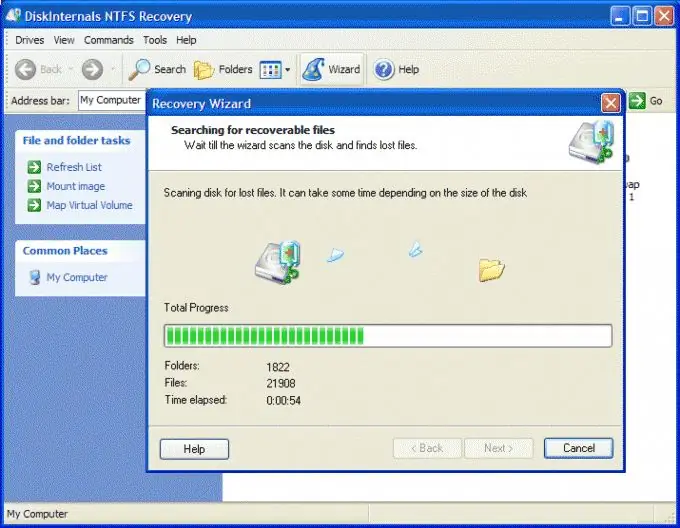
Talimatlar
Aşama 1
Windows'ta sabit diski yeniden biçimlendirmek için, işletim sistemini kurabileceğiniz bir önyükleme diski hazırlayın ve ardından bilgisayarla daha fazla çalışmak için saklamak istediğiniz tüm dosya ve klasörleri ayrı bir sabit diske kopyalayın.
Adım 2
İşletim sistemi diskini sürücüye yerleştirin ve daha önce BIOS'u CD'den önyüklenecek şekilde yapılandırdıktan sonra bilgisayarı başlatın.
Aşama 3
Yükleme işlemi sırasında Windows'u yüklemek istediğiniz sabit sürücüyü seçin, ardından yükleyici, sistemi başlatmadan önce sabit sürücüyü biçimlendirmenizi veya öncekinin üzerine yüklemenizi ister.
4. Adım
Bir NTFS dosya sistemi oluşturmak için format seçeneğini seçin. Biçimlendirmenin bitmesini bekleyin, ardından Windows yükleme işlemi başlayacaktır. Kurulum tamamlanana kadar bir süre beklemeniz gerekecek.
Adım 5
Mac OS işletim sistemlerinde, sabit sürücüyü biçimlendirmek de sizin için kolay olmalıdır. Sabit sürücüdeki herhangi bir bölümü biçimlendirmek için sistemde yerleşik olan Disk Utility programını açın. Bilgisayarın tüm bölümlerinin bir listesini göreceksiniz ve aralarından yeniden biçimlendirmek istediğinizi seçin.
6. Adım
Ardından “Sil” sekmesine tıklayın. Biçimlendirmeden sonra bölüm için dosya sistemi türünü seçin (örneğin, Mac OS X Journal) ve bölümü biçimlendirdikten sonra verileri kalıcı olarak silin.
7. Adım
Tüm bölümler de dahil olmak üzere tüm sabit sürücüyü yeniden biçimlendirmek için, harici kurulum CD'sinden Mac OS'yi yeniden yükleyin.






